- Het beschermen van uw Apple ID-account is uw prioriteit, en Apple heeft meerdere manieren om het te beschermen.
- Veel gebruikers hebben gemeld dat we niet over voldoende informatie beschikken om uw bericht met beveiligingsvragen opnieuw in te stellen. In dit artikel laten we u zien hoe u dit kunt oplossen.
- Geïnteresseerd in andere Mac-artikelen? Check zeker onze speciale artikelen over Mac-uitgaven.
- Als u meer wilt weten over Mac-computers, bezoek dan onze Mac Hub voor meer informatie.

XINSTALLEREN DOOR OP HET DOWNLOADBESTAND TE KLIKKEN
- Download Fortect en installeer het op uw pc.
- Start het scanproces van de tool om te zoeken naar corrupte bestanden die de oorzaak van uw probleem zijn.
- Klik met de rechtermuisknop op Start reparatie zodat de tool het bevestigingsalgoritme kon starten.
- Fortect is gedownload door 0 lezers deze maand.
- Geavanceerde antivirus- en PUP-bescherming
- VPN met onbeperkt versleuteld verkeer
- Automatische back-up van essentiële bestanden
- Schoner hulpprogramma om uw Mac sneller te maken
- Functie voor ouderlijk toezicht
Beveilig uw Mac met Intego!
Het is belangrijk om uw online accounts te beschermen, en een manier om dat te doen is met beveiligingsvragen die alleen u kunt beantwoorden.
Soms wilt u die vragen echter wijzigen en dan de We hebben niet voldoende informatie om uw beveiligingsvragen te resetten bericht.
In het artikel van vandaag laten we u zien hoe u voor eens en voor altijd met dit bericht kunt omgaan.
Hoe kan ik dit oplossen We hebben niet voldoende informatie om uw bericht met beveiligingsvragen opnieuw in te stellen?
1. Probeer in te loggen met een back-up e-mailadres
- Ga naar Apple ID-resetpagina.
- Vul je apple ID in.
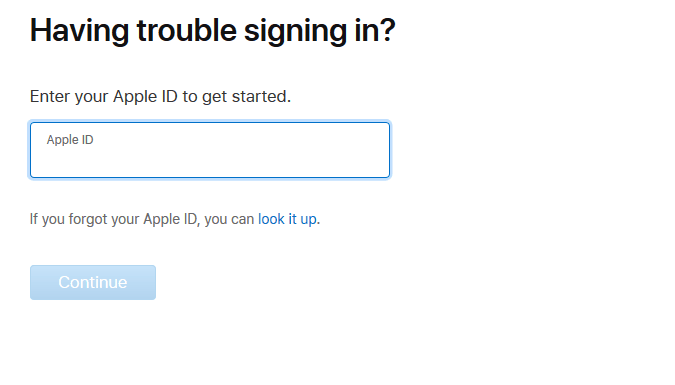
- Voer nu uw back-up e-mailadres in.
- Als alles in orde is, ontvang je een resetlink voor je wachtwoord in de e-mail.
Opmerking: Deze methode werkt als u een back-up-e-mail aan uw Apple ID-account hebt toegevoegd.
2. Bezoek de ondersteuningspagina van Apple
- Bezoek de Apple ID-ondersteuningspagina.
- Selecteer uw regio en volg de instructies op het scherm.
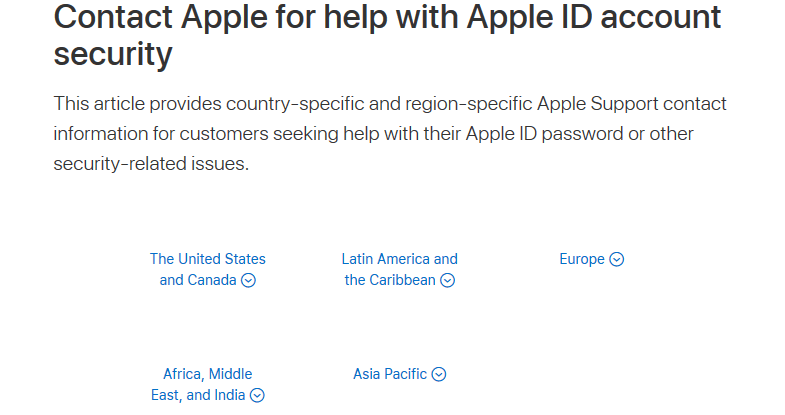
- Selecteer nu Beveiligingsvragen vergeten.
- Er wordt contact met u opgenomen door iemand van het ondersteuningsteam van Apple en zij zullen proberen uw identiteit te achterhalen.
Als het je lukt om je identiteit te bevestigen en te verifiëren dat dit je account is, zal het ondersteunend personeel je toestaan om opnieuw in te loggen.
3. Gebruik tweefactorauthenticatie
- Ga naar Instellingen op uw iOS-apparaat.
- Tik op uw Apple-ID en ga naar Wachtwoord & Beveiliging.
- Selecteer Twee-factor-authenticatie en draai het Op.
Daarna hoef je geen beveiligingsvragen meer in te vullen. Houd er rekening mee dat dit misschien geen oplossing is voor de fout in de hand, maar het is een goede gewoonte voor de toekomst.
We hebben niet voldoende informatie om uw beveiligingsvragen te resetten bericht kan problematisch zijn, en aangezien dit een administratieprobleem is, is het misschien het beste voor u om contact op te nemen met Apple Support en hen het probleem te laten oplossen.
Is het je gelukt om dit probleem op te lossen? Laat het ons weten in de reacties hieronder.

